Google Переводчик
НА ЭТОМ СЕРВИСЕ МОГУТ СОДЕРЖАТЬСЯ ПЕРЕВОДЫ, ВЫПОЛНЕННЫЕ С ПОМОЩЬЮ ВЕБ-СЛУЖБЫ КОМПАНИИ GOOGLE. КОМПАНИЯ GOOGLE ОТКАЗЫВАЕТСЯ ОТ ВСЕХ ГАРАНТИЙ, КАСАЮЩИХСЯ ПЕРЕВОДОВ, ЯВНЫХ ИЛИ ПОДРАЗУМЕВАЕМЫХ, ВКЛЮЧАЯ ЛЮБЫЕ ГАРАНТИИ ТОЧНОСТИ, НАДЕЖНОСТИ И ЛЮБЫЕ ПОДРАЗУМЕВАЕМЫЕ ГАРАНТИИ КОММЕРЧЕСКОЙ ГОДНОСТИ, ПРИГОДНОСТИ ДЛЯ КОНКРЕТНЫХ ЦЕЛЕЙ И НЕНАРУШЕНИЯ ПРАВ ИНТЕЛЛЕКТУАЛЬНОЙ СОБСТВЕННОСТИ.
Подробные руководства Nikon Corporation (далее «Nikon») переведены для вашего удобства с помощью программного обеспечения для перевода на базе веб-службы Google Переводчик. Были предприняты все возможные усилия для обеспечения точности перевода, однако ни один автоматический перевод не является идеальным и не предназначен для замены переводов, выполненных людьми. Переводы предоставляются «как есть» в качестве сервиса для пользователей подробных руководств Nikon. Не дается никаких гарантий, явных или подразумеваемых, в отношении точности, надежности или правильности любых переводов, сделанных с английского языка на любой другой язык. Некоторый контент (например, изображения, видео, контент в формате Flash Video и т. д.) может быть переведен неточно из-за ограничений программного обеспечения для перевода.
Официальный текст содержится в версиях подробных руководств на английском языке. Любые расхождения или различия, возникшие в переводе, не являются обязывающими и не имеют юридической силы с точки зрения соблюдения или исполнения законодательства. При возникновении любых вопросов, связанных с точностью информации, содержащейся в переведенных подробных руководствах, следует обращаться к версии руководств на английском языке (официальная версия).
Увеличение с высоким разрешением
Выбор [ ВКЛ ] для [ Зум высокого разрешения ] в меню записи видео позволяет увеличивать масштаб объекта без потери разрешения даже без использования зум-объектива.
-
Увеличение с высоким разрешением доступно, если в меню записи видео для параметра [Тип видеофайла] выбрано значение [ ProRes 422 HQ 10-bit ( MOV ) ], [ H.265 MOV H.265 bit ( MOV ) ], [H.265 8-bit (MOV)] или [ H.264 8-bit ( MP4 ) ]. -
Доступные размеры и частоты кадров Hi-Res Zoom зависят от выбранной опции для [ Область изображения ] > [ Выбрать область изображения ] в меню записи видео. Доступные размеры и частоты кадров:
- [ FX ]: [ 3840×2160; 60p ] до [ 3840×2160; 24p ] и [ 1920×1080; 60p ] до [ 1920×1080; 24p ]
- [ DX ]: [ 1920×1080; 120p ] до [ 1920×1080; 24p ], [ 1920×1080; 30p ×4 (замедленная съемка) ], [ 1920×1080; 25p ×4 (замедленная съемка) ] и [ 1920×1080; 24p ×5 (замедленная съемка) ]
Использование зума высокого разрешения
Выберите [ ВКЛ ] для [ Зум высокого разрешения ] в меню записи видео и нажмите 4 или 2 , чтобы увеличить или уменьшить масштаб с помощью зума высокого разрешения.
- При включении функции Hi-Res Zoom на дисплее появляется значок H
- Положение зума отображается полосой при увеличении или уменьшении масштаба. Вы можете увеличить масштаб до максимального значения 1,4× при размере кадра 3840 × 2160 и до 2,0× при 1920 × 1080.
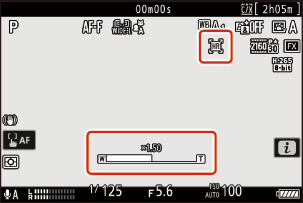
Предостережения: зум высокого разрешения
- Режим зоны АФ зафиксирован на [ Широкая зона АФ (L) ]. Точка фокусировки не отображается.
- [ Электронный VR ] в меню записи видео зафиксирован на значении [ ВЫКЛ ].
Пользовательские элементы управления для масштабирования с высоким разрешением
Положение масштабирования для Hi-Res Zoom также можно настроить с помощью элементов управления, которым были назначены [ Hi-Res Zoom + ] и [ Hi-Res Zoom − ] с помощью пользовательской настройки g2 [ Пользовательские элементы управления ].
-
Управление зумом для Hi-Res Zoom можно назначить камере [ кнопка Fn1 ] и [ кнопка Fn2 ], кольцу Fn объектива через [ кольцо Fn объектива (по часовой стрелке) ] и [ кольцо Fn объектива (против часовой стрелки) ], а также через [ кольцо управления объективом ] кольцу управления объективом.
- Если функция Hi-Res Zoom назначена на [ кнопку Fn1 ], [ кнопку Fn2 ], [ кольцо Fn объектива (по часовой стрелке) ] или [ кольцо Fn объектива (против часовой стрелки) ], вы можете выбрать скорость масштабирования с помощью пользовательской настройки g7 [ Скорость Hi-Res Zoom ].
- Если Hi-Res Zoom назначен параметру [ Кольцо управления объективом ], реакцию кольца управления можно настроить с помощью пользовательской настройки f13 [ Отклик кольца управления ].
- Вместо использования кольца управления пользователи совместимых объективов могут использовать кольцо фокусировки для зума высокого разрешения, выбрав [ ВКЛ ] для пользовательской настройки f14 [ Переключение ролей кольца фокусировки/управления ].
Используйте мощный зум и зум высокого разрешения как одну операцию при записи видео с подключенным совместимым объективом с мощным зумом (PZ), если для пользовательской настройки g9 [ Power/Hi-Res Zoom collab ] выбрано значение, отличное от [ Off ].

